خوش آموز درخت تو گر بار دانش بگیرد، به زیر آوری چرخ نیلوفری را
نمایش یا مخفی کردن آیکون های taskbar در حالت Tablet Mode ویندوز

در ویندوز 10 وقتی حالت Tablet Mode را فعال می کنید، آیکون برنامه هایی که اجرا کرده اید در Taskbar ویندوز قرار نمی گیرند. شما در حالت عادی سیستم تان وقتی برنامه ها را اجرا می کنید تمامی آیکون های برنامه ها و فولدرهای اجرا شده در Taskbar وجود دارند ولی در صورت فعال بودن حالت Tablet mode اینطور نیست و آیکون ها را مشاهده نخواهید. اینکه Tablet mode چیست و چگونه فعال و غیرفعال می شودف مبثی است که در لینک های زیر بدان پرداخته ایم. در صورت نیاز به این لینک ها مراجعه کنید.

نمایش آیکون ها در System tray هنگام فعال بودن حالت Tablet mode
فعال یا غیرفعال کردن حالت Tablet mode از طریق رجیستری
فعال و غیر فعال کردن حالت Tablet mode از طریق Settings
اما برای نمایش آیکون ها در Taskbar، آن هم زمانی که Tablet mode فعال است، کافیست که روی Taskbar کلیک راست کنید و اگر دستگاه لمسی دارید، روی Taskbar را لمس کرده و همینطور نگه دارید تا منوی کلیک راست ظاهر شود.
سپس مانند تصویر زیر گزینه Show app icons را کلیک کنید.

بدین ترتیب آیکون ها ظاهر می شوند. البته به روش های دیگری هم می توان اینکار را در ویندوز انجام داد.
لطفا به Settings ویندوز 10 وارد شده و سپس به System رفته و از پانل سمت چپ روی گزینه Tablet mode کلیک کنید.
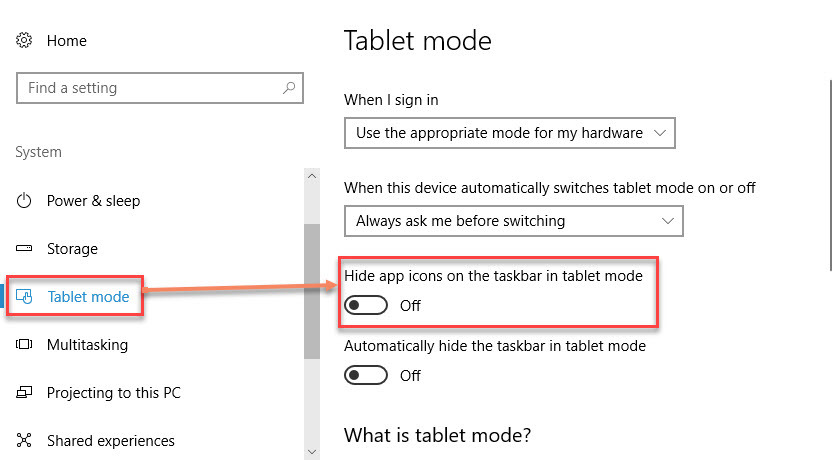
مانند تصویر فوق، گزینه Hide app icons on the taskbar in tablet mode را Off کنید. بدین ترتیب آیکون ها در Taskbar ویندوز 10 ظاهر خواهد شد. اگر همین گزینه را on کنید این بار آیکون ها مخفی می شوند.
کارهای بالا از طریق رجیستری ویندوز هم می توانید انجام دهید. پس در این روش به رججیستری ویندوز وارد شده و تغییراتی را انجام خواهیم داد. برای این منظور به رجیستری وارد شوید.
سپس مسیر زیر را در رجیستری دنبال کنید:
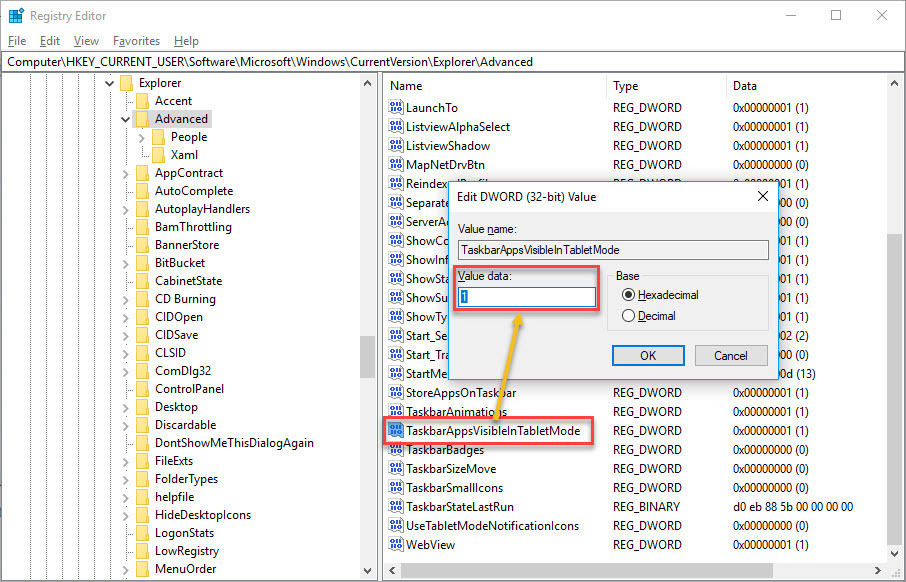
مانند تصویر فوق، Value ای با نام TaskbarAppsVisibleInTabletMode را در اینجا یافته و روی آن دابل کلیک کنید تا فرم تنظیمات آن باز شود. سپس در قسمت Value data، عدد 1 را وارد و فرم را ok کنید. بدین ترتیب نمایش آیکون ها در Taskbar ویندوز در حالت Tablet mode فعال می شود و با 0 کردن این مقدار، نمایش آیکون ها غیرفعال می شوند.
برای اعمال تغییرات رجیستری در ویندوز باید از سیستم Sign out و دوباره Sign in کنید و یا سیستم را ریستارت کنید.

نمایش آیکون ها در System tray هنگام فعال بودن حالت Tablet mode
فعال یا غیرفعال کردن حالت Tablet mode از طریق رجیستری
فعال و غیر فعال کردن حالت Tablet mode از طریق Settings
اما برای نمایش آیکون ها در Taskbar، آن هم زمانی که Tablet mode فعال است، کافیست که روی Taskbar کلیک راست کنید و اگر دستگاه لمسی دارید، روی Taskbar را لمس کرده و همینطور نگه دارید تا منوی کلیک راست ظاهر شود.
سپس مانند تصویر زیر گزینه Show app icons را کلیک کنید.

بدین ترتیب آیکون ها ظاهر می شوند. البته به روش های دیگری هم می توان اینکار را در ویندوز انجام داد.
لطفا به Settings ویندوز 10 وارد شده و سپس به System رفته و از پانل سمت چپ روی گزینه Tablet mode کلیک کنید.
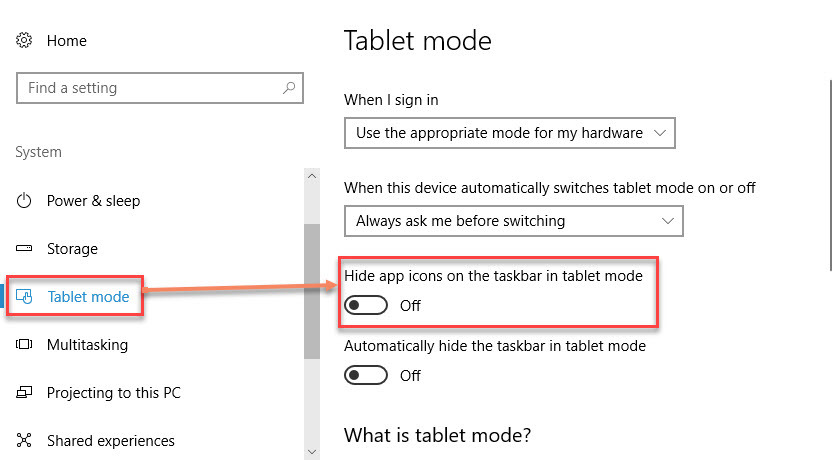
مانند تصویر فوق، گزینه Hide app icons on the taskbar in tablet mode را Off کنید. بدین ترتیب آیکون ها در Taskbar ویندوز 10 ظاهر خواهد شد. اگر همین گزینه را on کنید این بار آیکون ها مخفی می شوند.
کارهای بالا از طریق رجیستری ویندوز هم می توانید انجام دهید. پس در این روش به رججیستری ویندوز وارد شده و تغییراتی را انجام خواهیم داد. برای این منظور به رجیستری وارد شوید.
براي وارد شدن به رجيستري ويندوز مي توانيد به لينک زير وارد شويد:
وارد شدن به رجيستري ويندوز
وارد شدن به رجيستري ويندوز
پيشنهاد مي کنم قبل از هر گونه تغيير در رجيستري ويندوز، حتما از آن بک آپ بگيريد:
تهيه Backup از Windows Registry
تهيه Backup از Windows Registry
سپس مسیر زیر را در رجیستری دنبال کنید:
HKEY_CURRENT_USER\SOFTWARE\Microsoft\Windows\CurrentVersion\Explorer\Advanced
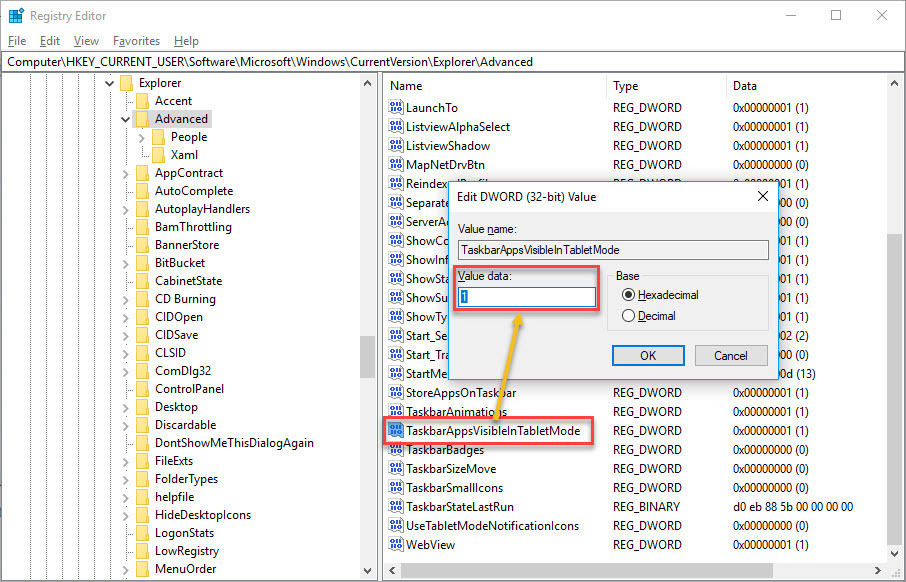
مانند تصویر فوق، Value ای با نام TaskbarAppsVisibleInTabletMode را در اینجا یافته و روی آن دابل کلیک کنید تا فرم تنظیمات آن باز شود. سپس در قسمت Value data، عدد 1 را وارد و فرم را ok کنید. بدین ترتیب نمایش آیکون ها در Taskbar ویندوز در حالت Tablet mode فعال می شود و با 0 کردن این مقدار، نمایش آیکون ها غیرفعال می شوند.
برای اعمال تغییرات رجیستری در ویندوز باید از سیستم Sign out و دوباره Sign in کنید و یا سیستم را ریستارت کنید.





نمایش دیدگاه ها (0 دیدگاه)
دیدگاه خود را ثبت کنید: